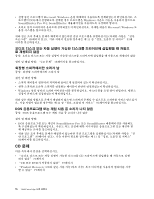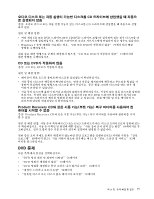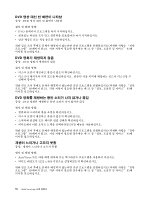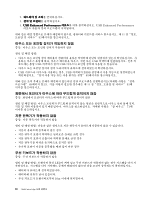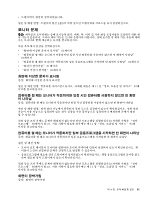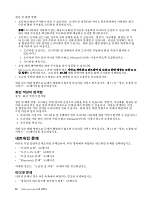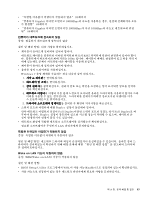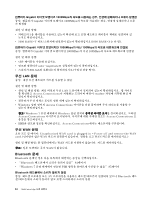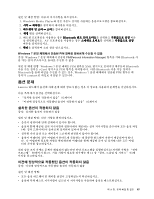Lenovo ThinkCentre Edge 91 (Korean) User Guide - Page 92
지문 판독기가 작동하지 않음
 |
View all Lenovo ThinkCentre Edge 91 manuals
Add to My Manuals
Save this manual to your list of manuals |
Page 92 highlights
2 3 4. USB Enhanced Performance USB Enhanced Performance 11 93 USB USB USB USB USB BIOS 63 89 11 93 71 LED 10m 80 ThinkCentre Edge
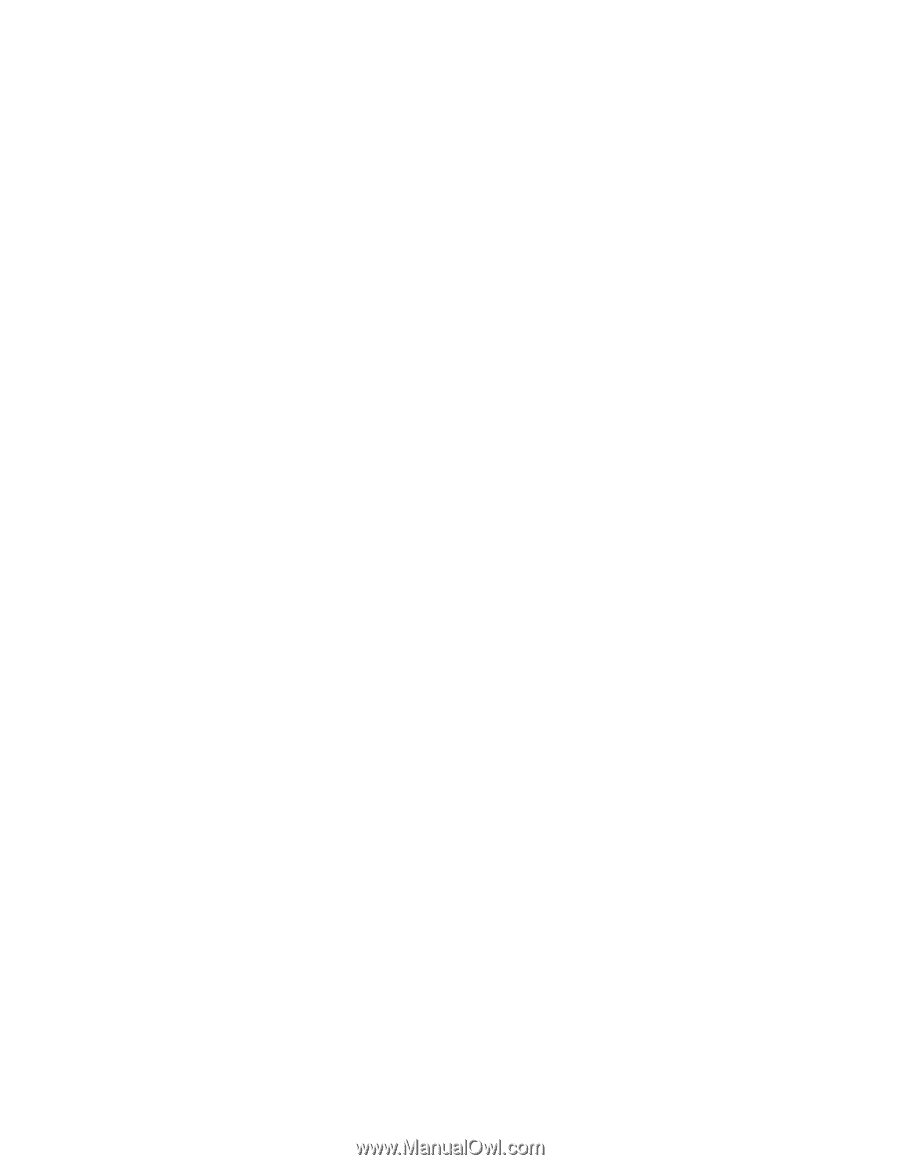
2.
하드웨어 및 소리
를 클릭하십시오.
3.
장치 및 프린터
를 클릭하십시오.
4.
USB
USB
USB
USB Enhanced
Enhanced
Enhanced
Enhanced Performance
Performance
Performance
Performance 키보드
를 더블 클릭하십시오. USB Enhanced Performance
키보드 사용자 정의 프로그램이 시작됩니다.
위와 같은 해결 방법으로 문제가 해결되지 않으면, 컴퓨터와 키보드를 서비스 받으십시오. 제 11 장“정보,
도움말 및 서비스” 93페이지를 참고하십시오.
마우스 또는 포인팅 장치가 작동하지 않음
증상: 마우스 또는 포인팅 장치가 작동하지 않음
원인 및 해결 방법:
•
마우스 또는 포인팅 장치 케이블이 컴퓨터의 올바른 커넥터에 단단히 연결되어 있는지 확인하십시오. 사
용하는 마우스 유형에 따라, 마우스 케이블을 마우스, 직렬 또는 USB 커넥터에 연결하십시오. 일부 키
보드에는 통합 USB 커넥터가 있어 USB 마우스나 포인팅 장치에 사용될 수 있습니다.
•
마우스 또는 포인팅 장치의 장치 드라이버가 올바르게 설치되었는지 확인하십시오.
•
USB 키보드나 마우스를 사용하는 경우, USB 커넥터가 BIOS 설정에서 사용 가능으로 설정되었는지
확인하십시오. “장치 사용 가능 또는 사용 불가능 설정” 63페이지을 참고하십시오.
위와 같은 조치 후에도 문제가 해결되지 않는다면 진단 프로그램을 실행하십시오(자세한 사항은 “진단
프로그램” 89페이지 참고). 기술 지원이 필요한 경우에는 제 11 장“정보, 도움말 및 서비스” 93페
이지를 참고하십시오.
화면에서 포인터가 마우스에 따라 부드럽게 움직이지 않음
증상: 화면에서 포인터가 마우스에 따라 부드럽게 움직이지 않음
원인 및 해결 방법: 마우스 포인터가 부드럽게 움직이지 않는 원인은 일반적으로 마우스 안의 볼에 먼지,
기름 및 기타 이물질이 있기 때문입니다. 마우스를 청소하십시오. 자세한 사항은 “광 마우스” 71페
이지를 참고하십시오.
지문 판독기가 작동하지 않음
증상: 지문 판독기가 작동하지 않음
원인 및 해결 방법: 다음과 같은 원인으로 지문 판독기가 올바르게 작동하지 않을 수 있습니다.
•
지문이 올바르게 등록되지 않은 경우
•
지문 판독기 표면이 딱딱하고 날카로운 물체로 긁힌 경우
•
지문 판독기 표면이 손톱이나 딱딱한 물체로 긁힌 경우
•
지문 판독기를 더러운 손가락으로 문지른 경우
•
손가락 표면이 지문을 등록했을 때와 많이 다른 경우
무선 키보드가 작동하지 않음
증상: 무선 키보드가 작동하지 않음
원인 및 해결 방법: 트랜시버 통신 LED가 켜져 있고 무선 키보드가 작동하지 않는 경우 시스템을 다시 시
작하십시오. 시스템을 다시 시작해도 문제가 해결되지 않으면 다음 조건이 충족되는지 확인하십시오.
•
배터리가 올바르게 설치되었습니다.
•
배터리에 전류가 남아 있습니다.
•
무선 키보드가 트랜시버로부터 10m 이내에 위치합니다.
80
ThinkCentre Edge
사용 설명서